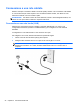User Guide - Windows 8
Uso di Beats Audio
Beats Audio è una funzionalità audio ottimizzata che assicura il controllo dei bassi mantenendo la
chiarezza del suono.
Accesso al pannello di controllo di Beats Audio
Il pannello di controllo di Beats Audio consente di visualizzare e controllare manualmente le
impostazioni dell'audio e dei bassi.
▲
Per aprire il pannello di controllo di Beats Audio, nella schermata Start, digitare c, selezionare
Pannello di controllo, selezionare Hardware e suoni, quindi Beats Audio Control Panel
(Pannello di controllo Beats Audio).
Abilitazione e disabilitazione di Beats Audio
▲
Per abilitare o disabilitare Beats Audio, premere il tasto fn in combinazione con il Tasto b.
Controllo del suono
Per controllare le funzioni audio del computer, effettuare le seguenti operazioni:
1. Nella schermata Start, digitare c, quindi selezionare Pannello di controllo dall'elenco delle app.
2. Selezionare Hardware e suoni > Audio.
3. Quando viene visualizzata la finestra Audio, fare clic sulla scheda Suoni. In Eventi, selezionare
un evento sonoro, ad esempio un beep o un allarme e fare clic su Prova.
Gli altoparlanti o la cuffia collegata emettono un suono.
Per controllare le funzioni di registrazione del computer, effettuare le seguenti operazioni:
1. Nella schermata Start, digitare s, quindi selezionare Registratore di suoni.
2. Fare clic su Inizia registrazione e parlare nel microfono. Salvare il file sul desktop.
3. Aprire un programma multimediale e riprodurre la registrazione.
Per confermare o modificare le impostazioni audio sul computer:
1. Nella schermata Start, digitare c, quindi selezionare Pannello di controllo dall'elenco delle app.
2. Selezionare Hardware e suoni > Audio.
Video
Il computer HP è un dispositivo video avanzato che consente di guardare video in streaming dai siti
Web preferiti, nonché scaricare video e film da guardare sul computer, senza dover accedere a una
rete.
Per ottimizzare l'esperienza della visione, collegare un monitor esterno, un proiettore o il televisore a
una delle porte video. La maggior parte dei computer dispone di una porta VGA (Video Graphics
Array) per il collegamento di dispositivi video analogici. Alcuni computer dispongono anche di una
porta HDMI (High-definition Multimedia Interface), che consente di collegare un monitor o un
televisore ad alta definizione.
28 Capitolo 4 Uso delle funzionalità di intrattenimento